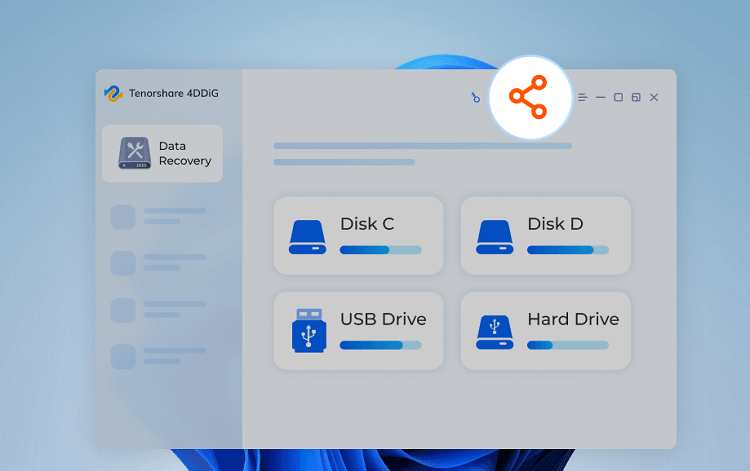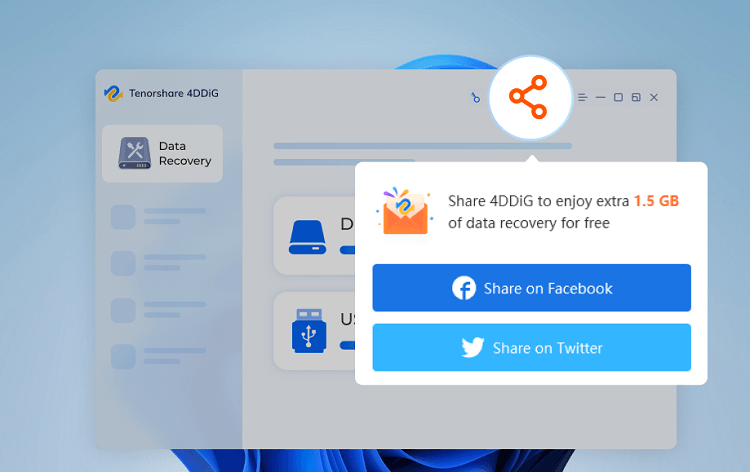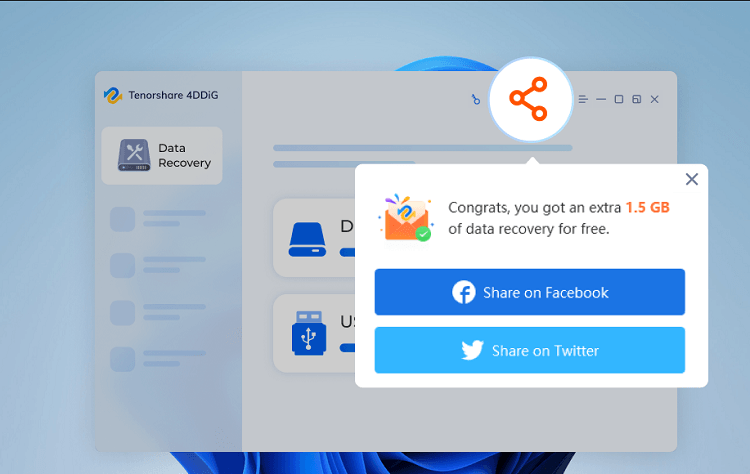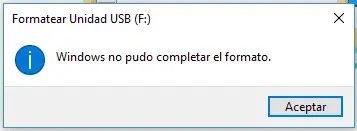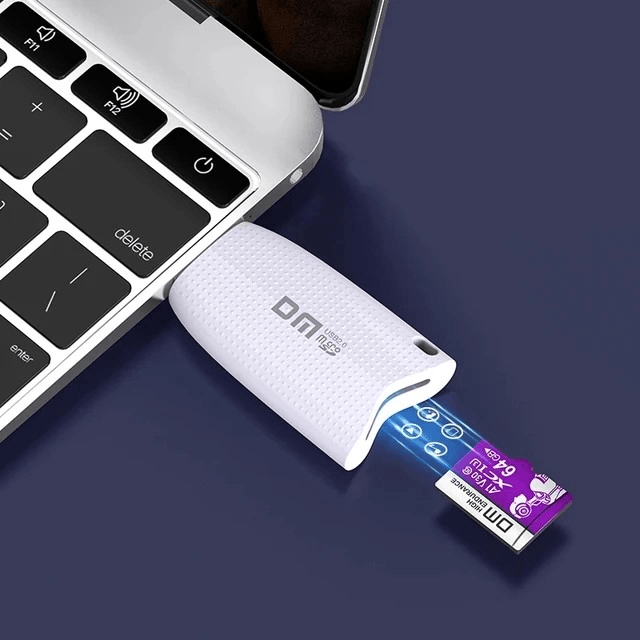Cómo recuperar archivos pendrive dañado gratis
Casi todo el mundo tiene o trabaja con pendrives o memorias flash, gracias a su practicidad y capacidad de almacenamiento. No obstante, a veces estos dispositivos pueden presentar fallos o sufrir el ataque de virus; lo cual impedirá que se pueda acceder a los archivos que contienen.
Entonces te preguntas ¿cómo recuperar los archivos del pendrive dañado gratis? Además del gran estrés que esto ocasiona, significa una enorme pérdida de tiempo. La buena noticia es que existen diversos procedimientos que te permitirán recuperar esos datos que tanto necesitas y son tan importantes para ti.

Parte 1. Las causas de archivos borrados en un pendrive
Los pendrives han sido los reyes en el área de almacenamiento de archivos durante mucho tiempo. Las razones para ello son muchas, incluyendo su usabilidad, las diferentes capacidades de almacenamiento y gran portabilidad.
Lamentablemente, también pueden ser sensibles a diferentes errores y daños. Sin importar cuantas medidas tomes y lo cuidadoso que seas, es posible perder tus datos debido a múltiples circunstancias. En ese caso podrías tener dudas acerca de recuperar archivos borrados pendrive gratis.
La verdad es que no existe una, sino muchas causas por las cuales se borran los archivos que tienes almacenados en una unidad flash o pendrive.
- Tu unidad flash se ha corrompido o presenta deterioro físico.
- Se infectó con un virus que ha dañado los archivos, perdiéndose todos o parte de los datos.
- Cometiste un error y borraste de forma accidental la información en el dispositivo.
- Se generó un error de formato, provocando que se borre la unidad.
- No has tomado las previsiones al retirar o quitar la unidad de tu computador o laptop.
- Retiraste el pendrive cuando los datos se estaban trasfiriendo.
- Existen condiciones inadecuadas como exceso de calor, humedad, frío, etc.
- Se ha generado una fragmentación de los archivos o datos.
La gran pregunta que surge es de qué manera recuperar archivos pendrive gratis de una forma sencilla y sin complicaciones. Aquí te ofrecemos no una, sino varias soluciones para lograr este objetivo; así que vamos a ello.
Parte 2. Cómo recuperar archivos borrados de pendrive gratis con un programa
Sin duda, una de las mejores soluciones para recuperar folder que se han borrado de una unidad USB o memoria flash es emplear un programa de terceros. La razón es la rapidez del proceso y seguridad que te brinda como usuario.
Una excelente opción es el software Tenorshare 4DDiG, que se fundamenta en un avanzado algoritmo para una recuperación exitosa hasta en casos complejos. Este te permite realizar un escaneo de tu unidad completamente gratis. Sí, ahora puedes acceder a opciones de recuperación sin tener que pagar por ello.
Puedes optar por dos modalidades una rápida y otra profunda, ideal para archivos que se perdieron hace tiempo.
Con el programa puedes recuperar hasta 2000 tipos de archivos y formatos, en diversos tipos de dispositivos, incluyendo unidades flash o pendrive. Provee resultados exitosos en escenarios como formateo accidental, virus, problemas de la unidad, entre otros.
Es efectivo en diferentes marcas de USB como Kingston, SanDisk, Samsung, PNY, Patriot, Corsair, etc.
Una gran ventaja es que es admitido tanto por Windows como Mac. Por lo que será completamente compatible con cualquier sistema operativo que poseas.
Acceder a un programa para recuperar archivos de un pendrive gratis nunca ha sido más fácil. Consíguelo completamente sin costos, para lo cual solo tendrás que hacer lo siguiente:
Descarga
Segura
Descarga
Segura
Una vez que descargues el programa solo requieres iniciarlo y hacer clic en la opción de “Compartir”.

Compártelo con todos tus conocidos y contactos en las redes sociales Facebook y Twitter.

-
Listo, ahora podrás recuperar hasta 1,5 GB de esos archivos perdidos en tu memoria flash.

-
Selecciona la unidad flash o pendrive en tu dispositivo
Conecta la unidad flash a tu computador o dispositivo. Una vez que te encuentras dentro de la interfaz del programa elige la unidad USB y haz clic en el botón de “Escanear” para que inicie el proceso.
-
Elige los folders que deseas rescatar de la memoria USB
Mientras evoluciona el escaneo irás observando como aparecen los archivos que creíste perdidos. Puedes revisar cada elemento usando la vista de árbol o por archivo. Observa la barra de proceso para evidenciar su avance, incluso es factible detenerlo o pausarlo si así lo deseas.
-
Guarda o almacena en una ubicación
Ten una vista rápida de los archivos y selecciona aquellos que te interesa rescatar del pendrive. Selecciónalos de forma individual o escoge todos los que se hayan recuperado. Ahora haz clic en el botón de “Recuperar”, elige una ubicación. Luego, selecciona recuperar nuevamente para que estos sean almacenados.
Es muy simple aplicar este software y conseguir tus archivos sin arriesgar esa información tan importante.
Parte 3. Cómo recuperar archivos borrados de pendrive sin programa
En ciertas ocasiones no deseas emplear un software o no puedes descargarlo en tu dispositivo. Si te encuentras en esta situación, te sugerimos algunos métodos que pueden resultarte útiles para resolver el problema.
Método 1. Recuperar archivos borrados de pendrive vía la versión anterior
Esta opción es viable cuando has activado la función de respaldo de archivos, ya que podrás acceder a esta versión para rescatarlos.
-
Conecta el pendrive o unidad flash a la computadora o laptop. Ahora ve a la carpeta donde se eliminaron los archivos.

- Cliquea en esta carpeta con botón derecho y elige la opción de “Propiedades” y “Versiones anteriores”.
-
Ahora elige la versión anterior que requieras y haz clic en el botón de “Restaurar”.

Este procedimiento tiene diversas ventajas, como ser completamente gratis y muy sencillo. No obstante, puede no ser efectivo en todos los casos de pérdida de datos en memorias USB.
Método 2. Recuperar archivos borrados del pendrive usando CMD
Si te sientes cómodo trabajando con el símbolo CMD puedes optar por esta alternativa. La utilidad nativa de Windows te ayudará a conseguir una recuperación de archivos borrados del pendrive gratis.
Para ello, solo sigue estas instrucciones:
- Conecta tu dispositivo o unidad flash al computador, ahora pulsa al mismo tiempo la tecla de Windows y R. Esto permitirá iniciar la opción de administrador CMD.
-
Ahora escribe “cmd” en la ventana que aparecerá y cliquea en el botón de “Aceptar”.

-
Dentro de la ventana que se despliega solo debes escribir el siguiente comando

- Solo debes esperar a que termine el procedimiento.
Si has tenido éxito podrás encontrar todos los archivos en una carpeta que se almacenará en la memoria flash. Puedes cambiar la extensión para que estos funcionen como antes. Te recomendamos almacenar esos archivos en otra ubicación para evitar futuros problemas.
Método 3. Recuperar archivos borrados utilizando la función Historial de Archivos
El sistema operativo Windows posee una opción llamada Historial de archivos. Puedes indicar que se realicen copias de seguridad en una carpeta que elijas en Windows 10 y versiones anteriores. Si tienes la versión 11 solo podrás escoger para ello algunas localizaciones como Bibliotecas, Escritorio, Contactos y Favoritos.
- Inicia el panel de control básico.
- Ve a la opción de “Sistema de seguridad” y luego a “Historial de archivos”.
-
En el panel izquierdo elige “Recuperar archivos personales”.

- Ve a la ubicación donde se encuentra el folder que has perdido y ahora procede a seleccionarlo.
-
Cliquea en el botón de “Recuperar” para que se efectúe el proceso de restitución.

¿Has tenido éxito en recuperar archivos borrados pendrive gratis? Te recomendamos siempre guardar estos archivos en diversas ubicaciones para evitar problemas.
Preguntas frecuentes
1. ¿Puedo recuperar mis archivos perdidos en una memoria flash o pendrive?
Sí, estos dispositivos no borran los archivos que contienen de forma permanente, estos se encontrarán físicamente en la unidad. Por lo que es posible acceder nuevamente a ellos, siempre y cuando no se sobrescriban. Podrás recuperarlos con un software, usando cmd, con historial, copias de seguridad u otros métodos.
2. ¿Qué puedo hacer para evitar que el pendrive vuelva a dañarse?
Existen diferentes maneras de preservar tu unidad USB, como no someterla a temperaturas extremas. Tampoco dejes que este se caiga o golpee, ni retires el pendrive del computador mientras se encuentre en uso o se estén transfiriendo datos. Haz copias de seguridad recurrentes de tus archivos y datos importantes.
3. ¿Qué tipo de pendrive son más seguros para almacenar mi información importante?
Una buena opción es optar por pendrive metálicos que son más resistentes con relación a los plásticos. Otra alternativa son los elaborados en goma, que son menos vulnerables a la humedad y el polvo. Puede que necesites de un pendrive en la nube, que te permita acceder a tus datos desde diferentes dispositivos.
Conclusión
Hemos repasado diversas opciones que son muy útiles cuando deseas recuperar archivos borrados de pendrive gratis. Con ninguna deberás invertir dinero; además son muy sencillas y no requieres experiencia en computación para aplicarlas.
Ya no será un motivo de preocupación el que tengas problemas con este tipo de dispositivos de almacenamiento. Porque cuentas con diversas alternativas entre las cuales escogerás la que te resulte más conveniente.
Entre todas preferimos un software de recuperación como Tenorshare 4DDiG, el cual no solo es efectivo, sino completamente seguro. Además, ahora cuentas con opciones de recuperación gratuita.
Esperamos que una USB dañada no te detenga, porque tendrás la seguridad de subsanar la situación en poco tiempo.